Quando e come ripristinare Mac SMC (System Management Controller)

" Ahhhh il mio Mac non funziona! Devo resettare SMC! "Hai provato a riavviare, hai ripristinato la PRAM, hai fatto tutto, ma il tuo Mac si sta ancora comportando in modo strano. Cosa succederà? In determinate circostanze, la reimpostazione del controller di gestione del sistema Mac (SMC) può essere una soluzione. Talvolta è necessario ripristinare le normali funzionalità di sistema di livello inferiore sul Mac, in particolare per problemi di alimentazione e hardware.
Ti mostreremo esattamente come reimpostare SMC su qualsiasi tipo di Mac (e qualsiasi versione di OS X) e il tipo di problemi che potrebbe risolvere.
Quando e perché Reimposta SMC su un Mac? Alcuni motivi hardware comuni
In genere, un ripristino SMC consente di risolvere molti problemi di alimentazione e hardware che altrimenti non rispondono alle tecniche di risoluzione dei problemi. La reimpostazione di un Mac SMC è particolarmente efficace se si verificano i seguenti tipi di problemi:
* Problemi con i tuoi fan di raffreddamento e gestione dei fan del Mac: i fan funzionano costantemente ad alta velocità, i fan corrono in alto nonostante il basso utilizzo della CPU e un'adeguata ventilazione, i fan non funzionano affatto, ecc.
* Problemi di risparmio energetico e di batteria: il Mac non si accende, il sonno non funziona, arresti e riavvii casuali, la batteria non si ricarica, il Mac non si riattiva dal sonno, ecc.
* Problemi di luce e gestione illecita della luce: le spie della batteria non funzionano, la retroilluminazione del display non si adegua ai cambiamenti della luce ambientale, la retroilluminazione della tastiera non funziona, ecc.
* Video e display esterni non funzionano: la funzionalità di luminosità del display non funziona correttamente, la modalità video di destinazione non funziona correttamente, il display esterno non funziona, ecc.
* Problemi generali di prestazioni e funzionalità: comportamento insolitamente lento nonostante l'utilizzo della CPU o del disco, le porte esterne non funzionanti, l'aeroporto e il bluetooth non vengono visualizzati, i dispositivi esterni non vengono trovati, ecc.
 Se questi tipi di problemi descrivono il problema riscontrato sul Mac e hai concluso che è necessario ripristinare la SMC, ti mostreremo come farlo su qualsiasi MacBook, MacBook Pro, MacBook Pro con display Retina, iMac, Mac Mini, e Mac Pro. Si noti che le istruzioni di reset del System Management Controller sono diverse per MacBook e MacBook Pro se la macchina ha una batteria interna o una batteria rimovibile, inoltre la procedura è diversa per i Mac desktop rispetto ai portatili Mac.
Se questi tipi di problemi descrivono il problema riscontrato sul Mac e hai concluso che è necessario ripristinare la SMC, ti mostreremo come farlo su qualsiasi MacBook, MacBook Pro, MacBook Pro con display Retina, iMac, Mac Mini, e Mac Pro. Si noti che le istruzioni di reset del System Management Controller sono diverse per MacBook e MacBook Pro se la macchina ha una batteria interna o una batteria rimovibile, inoltre la procedura è diversa per i Mac desktop rispetto ai portatili Mac.
Ripristina SMC di MacBook Air, MacBook Pro Retina o MacBook Pro con una batteria interna non rimovibile
Ecco come ripristinare SMC sulla maggior parte dei moderni laptop Mac, nessuno dei quali ha una batteria rimovibile:
- Spegni MacBook Air / MacBook Pro
- Collega l'alimentatore al Mac
- Sulla tastiera del MacBook / Pro, tieni premuti contemporaneamente i tasti Maiusc + Ctrl + Opzione e il pulsante di accensione
- Rilascia tutti i tasti e il pulsante di accensione allo stesso tempo - la piccola spia sull'adattatore MagSafe potrebbe cambiare brevemente i colori per indicare che SMC è stato ripristinato
- Avvia il tuo Mac come al solito
Ecco la sequenza di tasti da tenere premuto:

Tieni presente che reimpostando l'SMC si perderanno impostazioni specifiche di alimentazione, come il tempo necessario per dormire su un Mac e altre personalizzazioni per alimentare le impostazioni. Non è un grosso problema, ma se hai apportato molte modifiche al tuo comportamento hardware, vorresti modificare di nuovo il comportamento del sonno.
Il tempo di avvio dopo il reset di una macchina SMC può essere un po 'più lungo del solito, questo è normale.
Ripristina SMC di un iMac, Mac Pro, Mac Mini
Il ripristino di SMC è diverso per i Mac non portatili, ma è ancora abbastanza semplice e i problemi che risolve sono gli stessi. Su qualsiasi desktop Mac, ecco come si resetta il controller di gestione del sistema:
- Spegni il tuo Mac
- Scollegare il cavo di alimentazione
- Premi e tieni premuto il pulsante di accensione del Mac per 5 secondi
- Rilascia il pulsante
- Ricollega i cavi di alimentazione e avvia il Mac come al solito
Ripristina l'SMC di un MacBook o MacBook Pro con batterie rimovibili

- Spegni il MacBook / Pro e rimuovi la batteria
- Scollegare l'alimentatore, tenere premuto il tasto di accensione per 10 secondi
- Rilascia il tasto di accensione e ricollega la batteria e l'alimentatore
- Accendi il tuo Mac
- Lascia il boot come al solito
Che cos'è SMC?
SMC è l'acronimo di System Management Controller, un componente di basso livello critico sull'hardware Mac. Proprio come il nome suona, l'hardware del sistema di controllo e gestione SMC per il consumo energetico, la carica della batteria e la funzione della batteria, l'attività termica e l'attività dei fan, l'illuminazione a LED per tastiere e display, la funzionalità GPU con le modifiche alla modalità video e l'uscita video, il sonno e la veglia, e altre funzionalità hardware di base su un Mac.
-
Ora che il tuo Mac SMC è stato ripristinato, il problema hardware che dovresti incontrare dovrebbe essere risolto, a meno che non ci sia un problema più grande o un problema diverso che deve essere risolto separatamente. A volte anche il reset della MAC PRAM può essere efficace, anche se ci sono momenti in cui è necessaria anche un'azione ulteriore. Si noti che solo i Mac Intel hanno un controller SMC.
Speriamo che chiarisca i tuoi problemi, altrimenti potrebbe valere la pena visitare l'Apple Store o un centro di riparazione certificato.
Il reset del tuo Mac SMC ha risolto il tuo problema? Fateci sapere nei commenti!




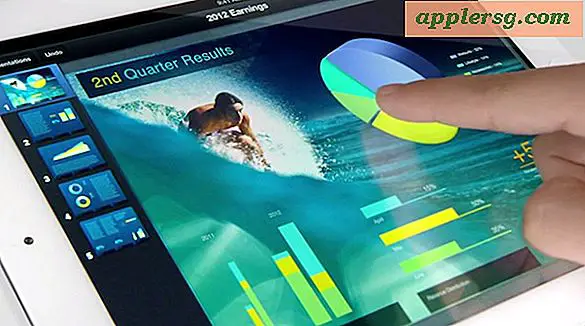



![Guarda un iPhone 5 Fall 100,000 Feet and Survive [Video]](http://applersg.com/img/fun/323/watch-an-iphone-5-fall-100.jpg)



